Mist は、次の 3 種類の API を介してデータを利用できるようにします。
- AP インベントリ、不正 AP、およびサイト情報に対する HTTP GET。SNMP GET に似ています。
- AP、AP 無線、およびクライアントからの統計情報に対する WebSocket
- クライアントの関連付けや関連付け解除、AP の再起動などの非同期イベントに対する Webhook。SNMP トラップに似ています。
注: Mist と VMware Edge Network Intelligence (ENI) の完全な連携には、3 つのデータ ソースすべてが必要です。
Mist と ENI の連携の前提条件
- HTTP GET および WebSocket API の場合は、次が必要です。
- Mist 組織 ID – こちらhttps://api-class.mist.com/rest/create/orgs/のリンク (https://api-class.mist.com/rest/create/orgs/)https://api-class.mist.com/rest/create/orgs/ の指示に従って、組織 ID を取得します。
- API トークン – こちらhttps://api-class.mist.com/rest/create/api_tokens/のリンク (https://api-class.mist.com/rest/create/api_tokens/)https://api-class.mist.com/rest/create/api_tokens/ の指示に従って、API トークンを生成します。
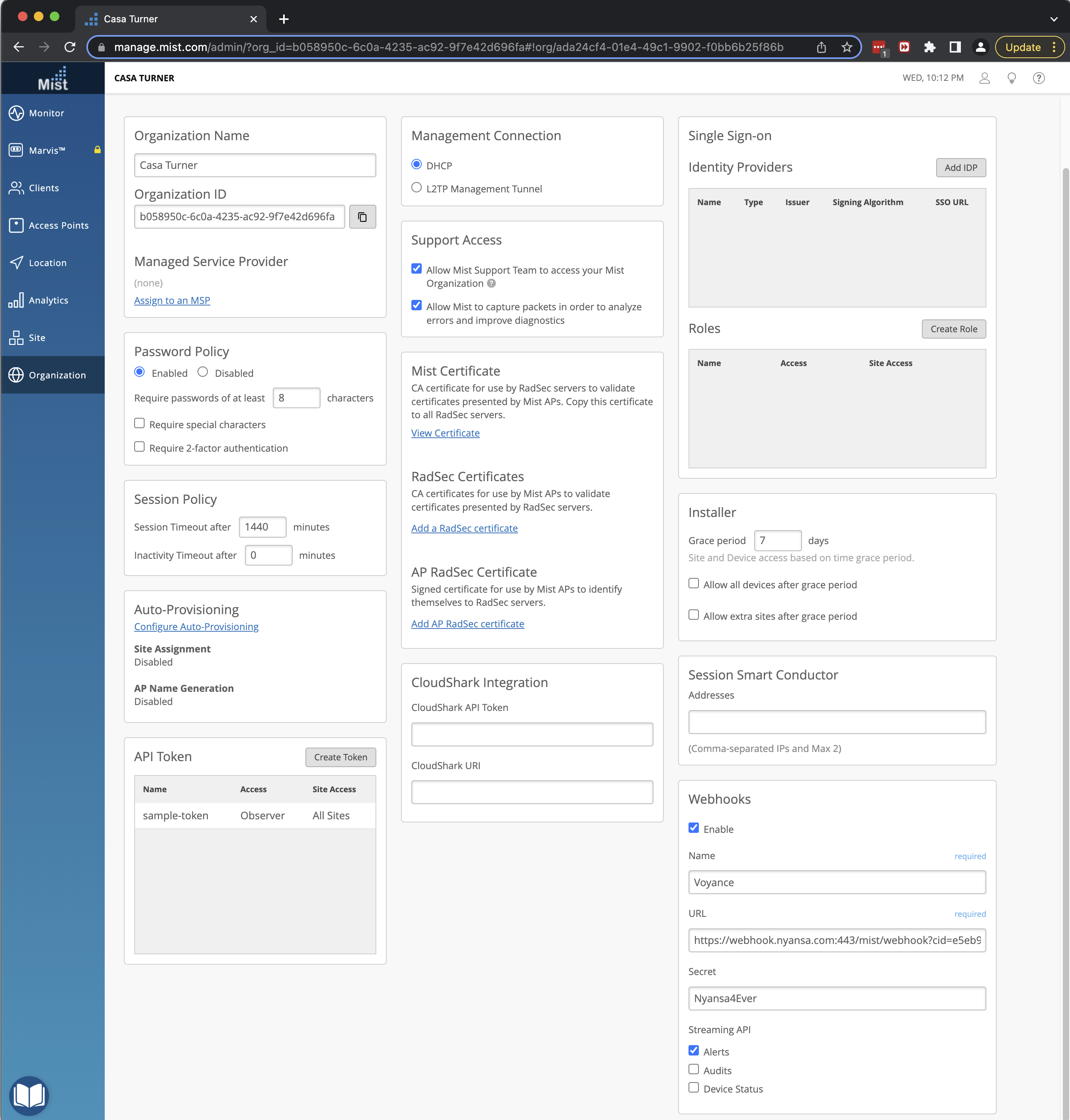
-
注: データを正常に処理するには、Mist のサイト名が ENI で使用されるサイト名と一致する必要があります。
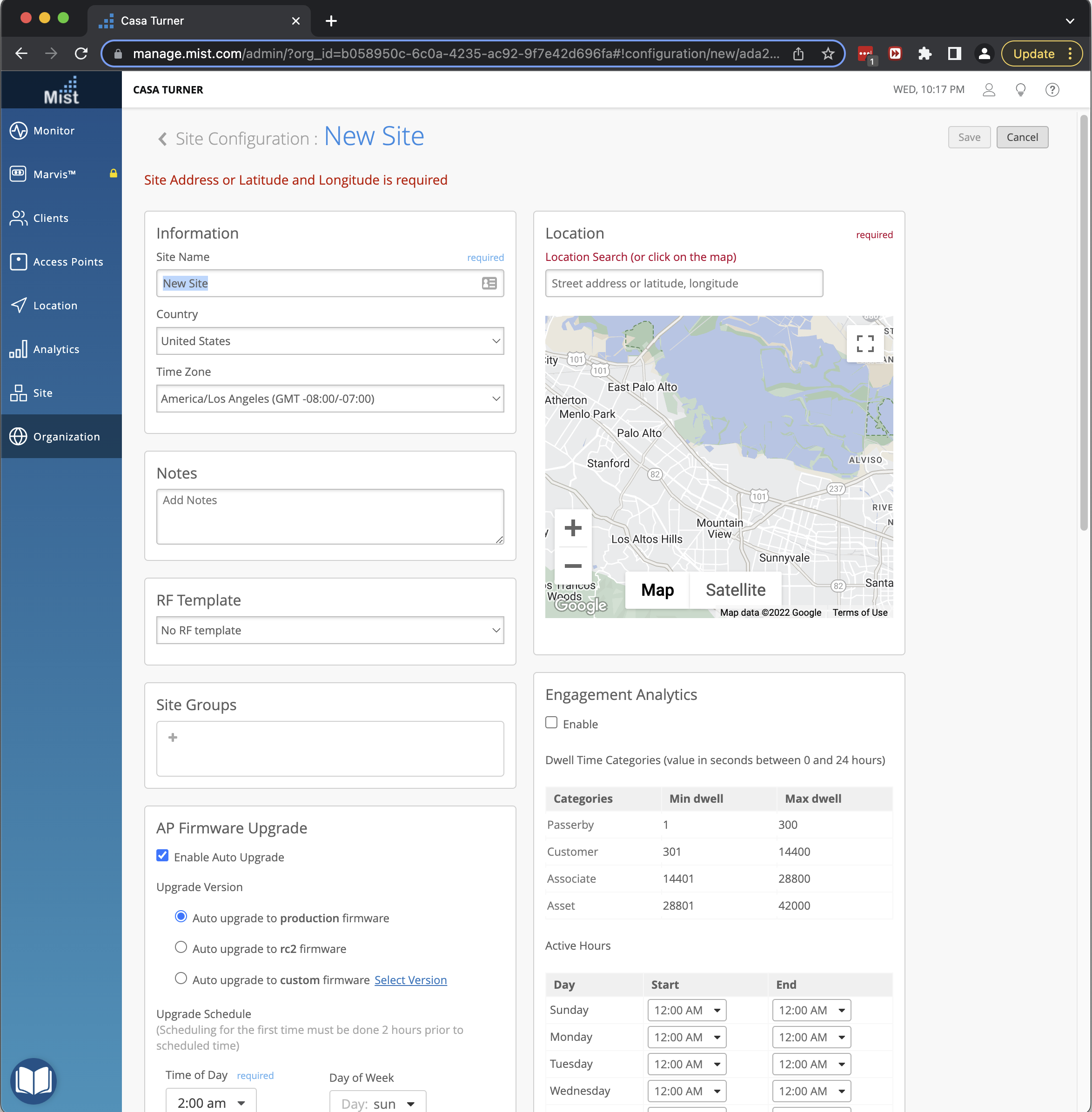

- Webhook については、VMware ENI チームに連絡して、メッセージを送信する Webhook URL を受け取ります。Webhook URL を取得したら、次の手順を実行して Mist ポータルで URL を設定します。
- [組織 (Organization)] > [設定 (Settings)] に移動し、[Webhook] を有効にします。
- ENI チームから受け取った Webhook URL を入力します。
- ENI チームは、シークレットを設定して共有し、Webhook メッセージが実際に Mist Cloud インスタンスから送信されていることを ENI 側で検証できるようにすることをお勧めします。
ENI での Mist との連携の設定
Mist と ENI の連携を設定するために必要なすべての詳細(Mist 組織 ID、API トークンおよびシークレット)を取得したら、次の手順を実行します。
- VMware Edge Network Intelligence ポータルにログインし、 に移動します。
- [+ Cloud API 設定の追加 (+Add Cloud API Config)] ボタンをクリックします。

- [クラウド API 設定 (Cloud API Config)] セクションで、次のように設定します。
- [ベンダー (Vendors)] ドロップダウン メニューから [Mist] を選択します。
- [名前 (Name)] ボックスに、Mist コントローラの名前を入力します。
- [API 設定 (API Configuration)] で、Mist ポータルから取得した Mist 組織 ID、API トークン、およびシークレットを入力します。
Mist 組織 ID、API トークンの取得方法については、Mist 組織 ID、API トークンおよびシークレットを参照してください。
- [保存 (Save)] をクリックします。
Mist API データ エラー メッセージと ENI への影響
| Mist API データ エラー | ENI への影響 |
|---|---|
| AP ネイバー データを使用できません |
|
| チャンネル変更情報は、REST API (GET) 経由でのみ使用でき、Webhook または WebSocket 経由では使用できません | チャンネル変更情報はリアルタイムでは利用できません。1 時間の遅延が発生します。回避策として、GET API を使用して時間単位でこの情報を取得できます。 |